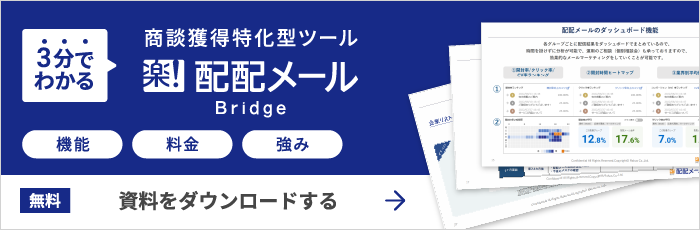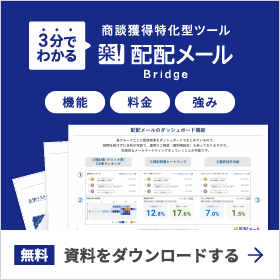顧客リストをエクセルで作成する方法は?作成のポイントや注意点を解説

営業活動の効率化や成果向上のためには、顧客リストを作成し、顧客情報を一元管理することがおすすめです。顧客リストは、エクセルでも作成できます。今回は、顧客リストを作成する目的やエクセルを使った作成方法、作成や運用における注意点などを解説します。
目次
顧客リストとは
顧客リストとは、既存顧客や見込み客など、顧客に関する情報をまとめたものです。顧客の社名や担当者の連絡先、商談履歴や購入履歴など、さまざまな情報を記載します。
顧客リストを作成することで、テレアポやDM、メルマガ配信を活用した効率的なアプローチが可能です。また、顧客の属性や受注確度などに応じて、アプローチ方法を変更することも可能です。
顧客リストを作成する目的
顧客リストを作成する目的は、以下のとおりです。
- 顧客の情報を安全に管理するため
- 顧客管理や営業活動の効率化のため
- リストマーケティングに活用するため
それぞれ解説します。
顧客の情報を安全に管理するため
顧客リストを作成することで、データを一元管理できるため、顧客情報を安全に管理できます。
顧客情報は個人情報であり、厳格に管理しなければなりません。しかし、データが社内のあちらこちらに散在している状態では、情報の紛失や漏洩など、トラブルが発生する可能性が高まります。
また、情報をバラバラに管理してしまうと、データの管理方法やウイルス対策、パスワード管理などのルールを統一するのが困難です。
顧客リストを作成して情報を一元管理することで、データの管理方法やルールを統一でき、安全に管理できます。
情報管理は、企業の信頼度を大きく左右します。リストを活用して、正しく管理しましょう。
顧客管理や営業活動の効率化のため
顧客リストは、顧客管理や営業活動効率化に役立つのもポイントです。
顧客リストを用いることで、情報のソートや検索ができます。たとえば、「以前の商談から半年以上経過した顧客」という条件で情報を絞り込めば、近いうちにアプローチすべき顧客が簡単にわかるでしょう。また、必要な情報を検索して参照できるため、商談前や問い合わせ対応時も、スピーディーに顧客情報を確認できます。
顧客が増えた場合も、リストに追加するだけで簡単に管理できるため、煩雑になりがちな顧客管理を効率化できるのが魅力です。
さらに、営業活動やマーケティングも効率化できます。テレアポや商談履歴から案件の進捗を簡単に把握できたり、受注確度が高い顧客を特定できたりするためです。
リストマーケティングに活用するため
顧客リストは、リストマーケティングを行う際に必ず作成します。
リストマーケティングとは、その名のとおり、新規顧客や見込み客のリストを用いて行うマーケティングのことです。たとえば、顧客リストを使って新規顧客に一斉にメルマガを配信したり、セミナーに参加してくれた顧客を対象にテレアポをしたりすることは、リストマーケティングに該当します。
やみくもにアプローチするよりも効率がよく、営業活動の成果も出やすくなるでしょう。
顧客リストを作成するためには時間や手間がかかります。しかし、一度作成すればリストマーケティングを行えるようになり、成約率や売上アップが期待できるのがポイントです。
関連記事はこちらリストマーケティングとは?メリットやデメリットについて解説
顧客リストをエクセルで作成する方法
顧客リストを作成する方法はさまざまです。リストを簡単に作成できるツールも存在しますが、多くの方にとって取り組みやすいのは、エクセルを使った作成方法でしょう。操作方法がわかっており、新たにコストをかける必要もないためです。
日頃エクセルを使っている方は、まずはエクセルでの作成に挑戦してみるのがおすすめです。
顧客リストをエクセルで作成する方法は、以下のとおりです。
- リスト項目を決定・入力する
- 各項目をデータベース化する
- リスト化した項目にフィルター設定を行う
- 項目セルの固定・ウィンドウ枠の固定を行う
- 重複を確認できる設定を行う
それぞれのステップについて解説します。
1.リスト項目を決定・入力する
まずはリスト項目を決定し、セル内に項目を入力しましょう。
リスト項目とは、顧客リストに記載する項目のことです。たとえば、以下のような項目が挙げられます。
- 企業名
- 業種
- 従業員数
- 所在地
- 担当者の部署
- 担当者の役職
- 担当者の氏名
- メールアドレス
- 電話番号
- 購入履歴
- 商談履歴
- 備考
顧客情報を細かく管理できるよう、リスト項目は具体的に設定することがポイントです。
リスト項目が決まったら、1行目のセルに項目を入力します。そして、顧客ごとに情報を入力していきましょう。
2.各項目をデータベース化する
顧客ごとに各リスト項目の情報を記載したら、各項目をデータベース化します。そのためには、書式設定をテーブルにすることが必要です。テーブルにすることで、セルの書式設定やデザイン、色などを自動で変更できます。
顧客情報を入力したセルをすべて選択した後、「ホーム」タブの右上にある「テーブルとして書式設定」を選択しましょう。テーブルのデザインが表示されるため、好きなものを選んでください。
その後、データベース化するセルの範囲が表示されます。問題なくすべてのセルが含まれていることを確認したら、OKをクリックしてデータベース化が完了します。
3.リスト化した項目にフィルター設定を行う
次に、リスト化した項目にフィルター設定を行いましょう。フィルターを設定することで、特定の条件を満たす顧客のみを表示させられたり、リストを並べ替えたりできます。
1行目のリスト項目のセルをすべて選択した後、「ホーム」タブの右上の「フィルター」をクリックしましょう。リスト項目のセルの横に逆三角形のボタンが現れます。ボタンをクリックすると、それぞれのリスト項目について並び替えフィルタリングが可能です。
4.項目セルの固定・ウィンドウ枠の固定を行う
顧客リストを操作しやすくなるよう、項目セルとウィンドウ枠を固定しましょう。
項目セルを固定することで、リストを下までスクロールした場合も、操作画面の上部には常に項目セルが表示されます。また、ウィンドウ枠を固定することで、先頭行ではないセルも固定でき、指定したセルを見失わずにすみます。
項目セルを固定するためには、「表示」タブの右上にある「先頭行の固定」をクリックしましょう。ウィンドウ枠を固定する場合は、同じ位置にある「ウィンドウ枠の固定」を選択してください。
5.重複を確認できる設定を行う
以前入力した顧客情報をもう一度入力してしまう、というミスを防ぐためには、重複をチェックできる設定も行うことが大切です。特に顧客の量が増えると、目視で重複を確認するのが難しくなります。
「ホーム」タブ右上の「条件付き書式」を押し、「セルの強調表示ルール」にカーソルを移動させましょう。その右横にある三角マークを押すと、さらに選択肢が表示されます。「重複する値」をクリックし、「新しい書式ルール」という画面が表示されたらOKを押してください。重複しているセルが赤く表示されます。行がすべて赤く表示されている場合は、同じ顧客を重複して登録しているとわかります。
顧客リストを作成するときのポイント

顧客リストを作成する際は、以下の4つのポイントに注意しましょう。
- データを縦方向に入力する形式にする
- 見込み客と既存顧客で分ける
- データ同士の行間をあけずセルの幅や高さを調節する
- タイトルと表・テーブルの間に間隔をあける
それぞれ詳しく解説します。
データを縦方向に入力する形式にする
顧客リストを作成する際は、リスト項目を横一列に記入し、顧客データを縦方向に入力していく形式にしましょう。リスト項目を縦一列にしてしまうと、フィルター機能やソート機能が使えなくなってしまうためです。
もし行と列を逆にして作成してしまった場合は、テーブル形式にしていれば、簡単に入れ替えられます。
まずはテーブル全体を範囲選択し、コピーしましょう。次に、貼り付けたい場所を選択し、「形式を選択して貼り付け」を選択してください。このとき、「行列を入れ替える」にチェックを入れることで、行と列が入れ替わったテーブルをペーストできます。
ただし、もとのテーブルと同じ場所に貼り付けられないため、注意が必要です。
見込み客と既存顧客で分ける
顧客リストを作成する際は、見込み客と既存顧客で分けられるようにしましょう。見込み客と既存顧客では、アプローチ方法やタイミングなどが異なるためです。一緒にしてしまうと、アプローチ方法を間違えてしまい、トラブルにつながる可能性があります。
「購入履歴」のようなリスト項目を追加し、⚪︎×を記入するとよいでしょう。購入履歴の有無でフィルタリングできるようになり、見込み客だけ集めたリストと既存顧客だけのリストをそれぞれ表示させられます。
データ同士の行間をあけずセルの幅や高さを調節する
リストを見やすく整えたい場合は、データ同士の行間をあけるのではなく、セルの幅や高さを調節してみましょう。
データ同士の行間をあけると、かえってリストが見にくくなってしまいます。また、空白のセルができることで、フィルター機能やソート機能が正しく使えなくなるのもデメリットです。
セル内の文字数が多くて2行になっている場合や、どうしても間隔をあけたいという場合は、セルの幅や高さを調節して対応しましょう。
タイトルと表・テーブルの間に間隔をあける
顧客リストに「製品Aの顧客リスト」「会員情報」などのタイトルを記入する際は、タイトルと表・テーブルの間に、1行以上間隔をあける必要があります。間隔があいていないと、表・テーブルがデータベースとして認識されない可能性があるためです。
タイトルをセルに記入した後、1行以上の間隔をあけて、表・テーブルを作成しましょう。テーブル内のデータ同士に空白があるわけではないため、フィルター機能やソート機能は問題なく使用できます。
顧客リストを運用するときの注意点
顧客リストは、個人情報や秘密情報が記載された重要なデータです。情報の消去や流出などが起きると、トラブルが起こるリスクがあります。そのため、運用時には細心の注意を払わなければなりません。
顧客リストを運用する際の注意点は、以下のとおりです。
- 運用ルールを定めて社内に浸透させる
- むやみに管理項目を増やさない
- 更新情報があればその都度リストに反映する
- 社内のセキュリティを見直す
それぞれのポイントを解説します。
運用ルールを定めて社内に浸透させる
顧客リストを運営する際は、事前にルールを定めて社内に浸透させましょう。
特に、保管方法や保管場所については、必ずルールを定めてください。エクセルで顧客リストを作成する際、更新内容は自動保存されません。そのため、担当者がそれぞれローカルディスクに保存してしまうと、顧客リストの内容がバラバラになってしまいます。
共有フォルダに保管する、ドライブ上に保管するなど、保管方法や保管場所を明確に定めて社内に周知させましょう。
また、運用ルールは社内で統一することが大切です。部署ごとにルールがバラバラだと、担当者が部署を異動した際、ルールの違いからミスが起こるリスクがあります。
むやみに管理項目を増やさない
管理項目(リスト項目)を増やしすぎないことも重要です。
たしかに、項目が多いとその分多くのデータを参照できます。しかし、項目が増えすぎるとリストが複雑になり、使いにくくなったり運用が煩雑になったりします。
特に、顧客リストをはじめて作成する場合は、項目を増やしすぎるケースが多いため注意しましょう。
目的はないものの「とりあえず残しておこう」と記録したデータは、結局使わないまま終わる可能性が高いです。管理項目を設定する際は、なぜそのデータを管理する必要があるのか、目的を明確化しましょう。
更新情報があればその都度リストに反映する
顧客情報に変更がある場合は、その都度リストに反映することが大切です。
情報が古いままリストを放置すると、連絡がつながらなくなり、せっかくのビジネスチャンスを逃してしまう恐れがあります。以前の担当者に誤って連絡してしまう、というミスが発生することもあるでしょう。
営業活動に支障をきたさないよう、顧客リストの情報は適宜更新してください。
更新情報があればその都度リストに反映する
顧客リストを運用するにあたって、社内のセキュリティを今一度見直しましょう。顧客リストが流出すると、多くの方に迷惑がかかり、自社の信用も失墜してしまいます。セキュリティを見直し、安全にリストを運用できるよう体制を強化することが大切です。
たとえば、以下のようなセキュリティ対策が考えられます。
- 顧客リストのファイルにはパスワードを設定する
- 社員個人のパソコンにファイルを保管するのを禁止する
- ファイルを入れたUSBの持ち出しを禁止する
- 社員ごとに、ファイルの編集・閲覧権限をそれぞれ設定する
- セキュリティ対策ツールを導入する
また、社員のセキュリティ意識を高めるために、セキュリティ教育を実施することも効果的です。
顧客リストの作成・管理に活用できるツール

最後に、顧客リストの作成・管理に活用できるツールを2つ紹介します。
- CRM
- SFA
前述のとおり、顧客リストはエクセルでも問題なく作成できます。しかし、一からフォーマットを作成しなければならなかったり、自動保存ができなかったりと、不便な点も多いです。
ツールを利用してリスト作成や管理を効率化し、顧客リストを積極的に活用しましょう。
ここでは、それぞれのツールについて解説します。
関連記事はこちらSFAとCRMの違いは機能や導入目的にあり!それぞれのメリットや注意点を解説
CRM
CRM(Customer Relationship Management)は、顧客情報を一元管理できるツールです。
顧客情報管理に特化しており、顧客データを登録するだけで、簡単にリストを作成できます。大量のデータも扱いやすく、顧客情報を更新すると自動でリストを更新してくれるのも魅力です。顧客リストの共有も簡単に行えます。
顧客リストの作成・管理以外にも、自動で受注確度ごとにランクづけをしてくれる機能や問い合わせ管理、メルマガの管理など、便利な機能が多く搭載されています。営業活動やマーケティングの効率化におすすめです。
配配メールでは、業務改善プラットフォーム「kintone」をはじめとしたCRMとの連携が可能です。CRM上で管理している顧客リストを自動で配配メールに同期し、メール配信が可能です。
また、連携システムによってはメールの配信結果をCRMに戻すこともできるので、顧客の検討度合いによってアプローチが可能です。
配配メールや連携について、詳しい内容を知りたい方は以下をご覧ください。
関連記事はこちらメールマーケティングサービス「配配メール」
関連記事はこちら配配メールとkintoneを連携して顧客リストの活用を実現
SFA
SFA(Sales Force Automation)は、営業活動を効率化するさまざまな機能が搭載されたツールです。
SFAは、顧客の情報や商談内容、案件の進捗などを管理できます。中には、SFAのデータベースの中から、条件を満たす顧客を自動でリストアップしてくれるものもあります。リストを簡単に共有できるものもあるため、顧客リストの作成や管理を効率化したい方にもおすすめです。
配配メールでは、Salesforceとの連携が可能です。Salesforceで管理している顧客リストを自動で配配メールに同期し、メール配信が可能できるだけでなく、配配メールで配信したメールの配信結果やWeb来訪履歴などをSalesforce上に反映することが可能です。
連携についての詳細を知りたい方は、以下をご覧ください。
関連記事はこちらSalesforceと配配メールの連携でラクな営業活動を実現
顧客リストの活用で業務を効率化しよう
営業活動の成果を上げるためには、顧客リストを活用しましょう。顧客リストを作成することで、顧客に関するさまざまな情報を一元管理できます。顧客管理や営業活動を効率化できるほか、顧客の属性や状況に合わせたアプローチも可能です。
顧客リストは、エクセルでも作成できます。その際は、運用ルールの設定やセキュリティ対策の強化にも取り組み、顧客リストを安全に管理できるようにしましょう。
リストを活用して、顧客へのメルマガ配信や一斉メールの配信を効率化したい方には、配配メールの活用がおすすめです。メールへの反応によって顧客をリスト化し、反応に応じてフォローメールを送信できるため、メールマーケティングの効果も高められるでしょう。詳しくは、以下よりお問い合わせください。

商談獲得に特化した「配配メールBridge」は、初心者でも簡単に新規顧客開拓を始められるMAプランです。
シンプルな設定画面と専門知識不要の操作で、誰でもすぐに使い始められます。さらに、専任担当による無償の導入活用支援や、充実のアフターフォローで、安心してご導入いただけます。
導入企業様の成功事例や改善要望を活かし、常にアップデートしていくことで、お客様の成果最大化に貢献いたします。